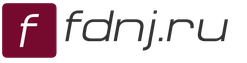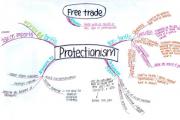Как проверить роот на андроиде. Как узнать есть ли Рут на телефоне
В руководствах по восстановлению всегда указывается, что тому или иному приложению для полноценной работы требуется root-доступ. Что это такое, чем опасен и для чего нужен root-доступ – об этом читайте здесь.
Что такое root права (права суперпользователя)
Рут – это аналог джейлбрейка в iOS. Он позволяет пользователям Android глубже погрузиться в подсистему телефона, работать с ней так же, как с sd картой или внутренней памятью мобильного устройства.
В Android используются права доступа, аналогичные Linux. Все, что вы делаете, выполняется от имени вашего пользователя с ограниченным списком прав. Любое запущенное приложение также может использовать эти права с согласия пользователя.
Root-пользователь = superuser. Его права не ограничены, он может получить доступ к любому файлу или папке, выполнить любую файловую операцию в ОС Android.
Говоря простыми словами, рут-доступ – это возможность работать с корневой файловой системой в ОС Android без ограничений.
Что происходит при рутировании?
Рутирование – модификация файловой системы с целью предоставления прав суперпользователя к root-директории смартфона / планшета.
Root-программа получает полный доступ к Android. В результате, рут-пользователь обладает неограниченным списком прав на Android-устройстве. Если программе предоставлены права суперпользователя, она также может делать на телефоне все, что ей будет угодно.
Как узнать, есть ли root на телефоне
На самом деле, очень просто узнать, установлен ли на телефоне root. Если вы недавно купили телефон и используете стандартную прошивку Android, логично, что у вас нет root-доступа.
Если телефон б/у или вы не помните, устанавливали ли root, можно проверить статус с помощью программы Root Checker. Приложение определит, есть ли суперпользователь / su access на Android-устройстве.
Зачем делать root: основные причины
Заполучив root права, вы с легкостью обойдете любые ограничения, установленные производителем смартфона по умолчанию. В частности, сможете
- Запустить больше приложений с широким списком привилегий, вручную принять или отклонить разрешения определенного приложения, установленного на Андроиде;
- Без препятствий ОС Андроид установить неофициальную прошивку;
- Предоставлять программам для восстановления данных доступ к памяти телефона;
- Один из наиболее очевидных стимулов по рутированию вашего Android – избавить себя от вирусов, которые невозможно удалить со смартфона, не обладая правами суперпользователя. Конечно, есть в природе антивирусы с предустановленным root доступом, но таких – меньшинство;
- Установить специальные приложения и пользовательские flash rom"ы;
- В целом улучшить производительность планшета, более гибко настроить внешний вид телефона, разогнать или притормозить процессор мобильного устройства, используя root доступ.
Некоторые приложения, используя права суперпользователя, позволят:
- Выполнить всех ваших приложений и данных в памяти Андроида,
- Создать безопасный туннель в Интернете,
- Сделать устройство беспроводной точкой доступа (хотспотом) – другими словами, установить беспроводную сеть по wifi (см. "тетеринг" в Википедии), даже если она была отключена разработчиком прошивки по умолчанию.
Чем опасен root для телефона
Производители мобильных устройств на android заинтересованы в препятствовании рутирования. Неумелое обращение с правами суперпользователя приводит к выходу смартфонов и планшетов из строя. Тем не менее, для опытного пользователя риск запороть телефон минимален, а потенциальные выгоды рутирования – судя по вышеупомянутому списку – впечатляют.
Можно выделить три потенциальные опасности при активации рут-доступа:
1. Аннулирование гарантии. Некоторые поставщики, обнаружив активированный root-доступ на телефоне, отказывают в гарантийных обязательствах.
Стоит, однако, иметь в виду, что вы всегда можете отменить рут-доступ к файловой системе мобильного устройства. Если нужно отправить устройство для ремонта, просто откатитесь к оригинальной (резервной) прошивке, и никто никогда не узнает, что вы получали рут-доступ.
2. Превращение телефона в "кирпич": При неудачном рутировании есть риск превращения устройства в так называемый “кирпич”.
Верный способ избежать поломки телефона – тщательно следовать инструкциям при получении рут-прав на проверенных веб-ресурсах, мобильных порталах. Убедитесь, что руководство применимо к вашему устройству и что пользовательские прошивки совместимы с ним.
Обращайте внимание на отзывы пользователей с аналогичным устройством: возможно, они уже установили рут или наоборот – превратили его в “кирпич” и пребывают в шоке.
3. Повышение уязвимости. Предоставление root прав на Андроиде снижает безопасность. Сервисы и приложения с неограниченными правами могут создать уязвимость. Неспроста Google отказывается поддерживать свои сервисы (например, Google Wallet) в рут-устройствах.
Узнайте, как проверить есть ли Рут доступ. Здесь вы найдете комментарии и ответы специалистов и других пользователей, как узнать есть ли Рут права на телефоне.
Ответ:
Рут-права на смартфоне с операционной системой Андроид, предоставляют вам полный контроль над устройством. Можно устанавливать любые сторонние программы (взломанные тоже), удалять ненужные встроенные приложения. Появляется возможность кардинально поменять тему оформления. Изменить можно любой элемент от экрана загрузки, до любого значка.
Некоторые телефоны продают уже «рутированные». Это не касается официальных сертифицированных аппаратов. Поэтому наличие рут-прав в смартфоне, который куплен в салоне мобильной связи, свидетельствует о его «сером» происхождении. Как проверить есть ли рут перед покупкой?
Есть специальные программы для проверки рут-прав, но в магазине редко бывает возможность подключить Плеймаркет и установить необходимое приложение. В таком случае нужно поискать в меню ярлыки с названием «SuperSU» или «Superuser». Эти программы нужны для управления рут-доступом, поэтому их наличие означает рут прошивки.
Перед визитом в салон, узнайте в интернете номер и версию официальной прошивки модели телефона, который вам интересен. Вы сможете сверить номер в настройках, в разделе «о телефоне». Несовпадение будет означать стороннюю прошивку, «серость» аппарата и наличие «рута».
Как проверить есть ли Рут доступ?
Если осознанно использовать рут-права, то можно существенно увеличить быстродействие телефона. А за счет отключения всего лишнего и оптимизации, можно продлить время автономной работы от батареи. При всех очевидных плюсах телефона с рут-доступом, есть и отрицательные моменты. Главная угроза заключает в том, что можно сделать из аппарата «кирпич». Это довольно сложно сделать, но при определенной доле «везения» возможно. Также «рутированный» телефон лишается возможности автоматического обновления прошивки. Обновляться придется в ручном режиме.
Как узнать есть ли рут на телефоне с помощью программ? Самое доступное и популярное приложение для этих целей – это Root Checker. Его следует установить через Плеймаркет, и нажав всего одну кнопку получить ответ, установлен рут или нет. Менее популярные Terminal Emulator и Android Terminal Emulator выполняют ту же задачу, только в более сложном виде. Необходимо вводить команду и расшифровывать результат.
Бывают такие ситуации, когда хочется узнать, если рут права на используемом устройстве. Начинающим пользователям кажется, что это невозможно. Но на самом деле в этом нет ничего сложного, убедиться в чём поможет открытая вами статья.
Вопрос «Как проверить наличие рут прав на Андроид?» может возникнуть по нескольким причинам:
- Вы собираетесь установить банковский клиент. Многие из них откажутся функционировать на «рутованных» девайсах. Например, так строго относится к аспектам безопасности популярный в России «Сбербанк Онлайн ».
- Вы установили root права, но сомневаетесь в том, правильно ли это сделали.
- Ваша прошивка недавно обновилась до свежей версии. Иногда это приводит к тому, что root-доступ благополучно закрывается.
- Вы купили или собираетесь приобрести смартфон на базе операционной системы Android с рук. В таком случае проверка будет не лишней - так вы сможете понять, придется ли вам в будущем искать возможности получения root-прав .
И это только самые распространенные причины проверки! Если постараться, то можно выдумать и другие ситуации, когда хочется узнать, «рутован» ли ваш девайс.
Чем чреваты root-права?
Но для начала давайте постараемся понять, на что вообще влияет предоставленный root-доступ. Во-первых, как уже сказано выше, он не позволяет нормально работать клиентам банковских карт. Подобные приложения просто будут выдавать ошибку. Во-вторых, полноправный доступ к системным файлам обязывает вас быть более ответственными. Теоретически вы можете удалить что-то, в результате чего аппарат перестанет нормально работать.
Но на самом деле в root-доступе больше плюсов, чем минусов. С ним вы можете установить одну из программ, предназначенных для блокировки рекламных баннеров . Сможете вы и модифицировать операционную систему. Да что уж там говорить, без получения прав root невозможно установить стороннее Recovery меню, тем самым подготовив смартфон к установке кастомной сборке Android!
Использование Root Checker
Сама операционная ничего о наличии root прав вам ничего не скажет. Зато это сделает стороннее приложение под названием Root Checker . Оно находится в Google Play и работает на всех устройствах с Android 3.1 или более свежей версией этой операционки. Программа позволяет проверить, предоставлен ли пользователю root доступ - это единственное её предназначение. Итак, совершите следующие действия:
Шаг 1. Скачайте и установите Root Checker .
Шаг 2. Нажмите кнопку «Принять ». Это требуется на Android 5.0 и более ранних версиях операционной системы. На Android 6.0 этот шаг пропускается.

Шаг 3. Запустите программу.

Шаг 4. Нажмите на кнопку «Принять », согласившись с тем, что это приложение не способно предоставить вам root доступ, если таковой не обнаружится.

Шаг 5. Нажмите на кнопку «ОК ».

Шаг 6. Нажмите на кнопку «Проверка ROOT ». При необходимости переместитесь в одноименную вкладку.

Шаг 7. Проверка займёт считанные секунды. В результате вы увидите англоязычное сообщение и соответствующую иконку. Зеленая галочка говорит о наличии root прав. Красный крестик даст понять, что root доступ отсутствует или установлен неправильно.

Как напоминают разработчики, существует усовершенствованная версия этой программы. Она дополнительно укажет вам, какая версия SuperUser используется, а также предоставит другую полезную информацию. Но распространяется это приложение уже на платной основе.
Подведение итогов
Конечно, установка Root Checker - это не единственный способ проверить, присутствуют ли права суперпользователя. Например, можно ещё скачать Android Terminal Emulator и прописать в этом приложении «su », нажав затем кнопку ввода. Но этот и прочие способы гораздо сложнее, в связи с чем их использование практически бессмысленно.
Большинство пользователей, хотят получить на свой телефон права суперюзера. Как узнать есть ли рут права на Андроиде? Для этого достаточно использовать специальные приложения, которые мы рассмотрим далее в статье.
Первой программой, которая дает возможность посмотреть наличие администраторских прав на Андроид, считается Terminal Emulator. Загрузить прогу имеется возможность с Плей Маркета. Приложение представляет собой эмулятор Linux, необходимый для доступа к командной строке девайса. После установки открывается сразу черный экран.  Для того чтобы посмотреть предоставлены , достаточно всего лишь ввести определённую комбинацию символов. Символы вводятся в командную строку, которая расположена в самом верху диалогового окна.
Для того чтобы посмотреть предоставлены , достаточно всего лишь ввести определённую комбинацию символов. Символы вводятся в командную строку, которая расположена в самом верху диалогового окна.
Для получения интересующей информации необходимо:
- добавить английский язык, в раскладку клавиатуры;
- написать su, в специально отведенном месте;
- нажать на готово или на энтер.
Если значок доллара, поменяется на изображение решетки, значит, на девайсе предоставлены практически безграничные возможности суперпользователя. В остальных случаях таких возможностей нет.
Ccleaner
Если нет желания устанавливать терминал, разбираться с командными строками, то имеется возможность просмотреть наличие доступа администратора через утилиту Ccleaner. Эта программа не только чистит портативное устройство, но и предоставляет информацию о модели телефона, версию операционной системы, объем памяти, а также информацию о Root правах.
Чтобы просмотреть в этой утилите интересующие данные необходимо:
- нажать на три вертикальные полоски;
- в открывшемся списке выбрать четвертый пункт, показывающий информацию о системе;
- прокрутить вниз, пока не появится информация о Root доступе.
Программа очень удобная и простая в использование, подходит даже для новичков.
Checker
Checker, это еще одно приложение, которое дает исчерпывающий ответ на вопрос: «как проверить Root». Утилита доступна для скачивания практически на любой смартфон. Она предоставляется бесплатно, проста в использование, а главное, не требует никаких определенных команд. Чтобы посмотреть интересующие данные, необходимо запустить программу. Далее, принять запрос приложения.
После чего на основном экране появятся несколько вкладок:
- проверка Root;
- обновления;
- Root для новичков.
После нажатия на первую вкладку, прога автоматически переводит пользователя на дисплей, в котором будут отображаться нужные сведения. Если после перехода, появится сообщение, начинающееся со слова - Sorry, то в таком случае прав администратора на устройстве нет.
Зелёный цвет кружочка и птичка на изображение телефона, означает, что на телефоне или планшете имеются полномочия суперпользователя.
Прежде чем пытаться, при помощи сторонних приложений, получить доступ к закрытым файлам на смартфонах, необходимо протестировать девайс на наличие прав администратора.
– это права «главного» пользователя операционной системы. Такого пользователя также называет «суперпользователем». Если у вас есть ROOT права, то вы можете выполнять любые операции с операционной системой. Так как у вас будет неограниченный доступ к любым файлам и командам.
На Android устройствах ROOT права позволяют пользователям полный контроль над своим устройством. Имея такие права, пользователь может редактировать системные файлы и удалять защищенные системой приложения.
Если у вас Android устройство с прошивкой от производителя, то, скорее всего, на нем нет ROOT прав. Но, на многих кастомных прошивках по умолчанию. В этом случае нужно как то проверить, если ROOT права на данном Андроид устройстве.
К счастью, сделать это довольно Андроид очень просто. Все что вам нужно сделать, это установить специальное приложение с Google Play. Например, вы можете использовать приложение .
Проверяем наличие ROOT прав на Андроид при помощи Root Checker
Запустите данное приложение на вашем Андроид устройстве. При первом запуске вы увидите предупреждение об отказе от ответственности». Для того чтобы приложение открылось вам нужно нажать на кнопку «Принять». После этого вы увидите интерфейс приложения, здесь нужно просто нажать на кнопку «Проверка ROOT».
После этого приложение проверит наличие ROOT прав и сообщит о результате проверки. На скриншоте (ниже) видно, что на проверяемом устройстве ROOT права отсутствуют.

Если же ROOT права есть на данном устройстве, то вы увидите вот такое сообщение (см. скриншот ниже).

Проверяем, есть ли Рут права на Андроид при помощи Terminal Emulator
Еще один способ проверить, если рут права на Андроиде это приложение . Данное приложение является эмулятором терминала для операционной системы Андроид. После запуска данного приложения на вашем Андроид устройстве вы увидите командную строку.

В данную командную строку нужно ввести команду su и нажать на клавишу ввода на клавиатуре.

После ввода данной команды, на экране появится знак «$» или «#».

Знак «$» означает, что на данном Android устройстве нет рут прав, если же вы увидите знак «#», то это означает, что рут права есть.